Heim >System-Tutorial >Windows-Serie >So stellen Sie in Windows 10 Education Edition eine Verbindung zum mobilen Hotspot her
So stellen Sie in Windows 10 Education Edition eine Verbindung zum mobilen Hotspot her
- WBOYWBOYWBOYWBOYWBOYWBOYWBOYWBOYWBOYWBOYWBOYWBOYWBnach vorne
- 2024-02-15 17:27:27878Durchsuche
PHP-Editor Zimo zeigt Ihnen, wie Sie in Windows 10 Education Edition eine Verbindung zu mobilen Hotspots herstellen. Die Mobiltelefon-Hotspot-Funktion ist eine bequeme Möglichkeit, das Netzwerk freizugeben, sodass der Computer über die Netzwerkverbindung des Mobiltelefons auf das Internet zugreifen kann. Für Benutzer der Windows 10 Education Edition ist die Verbindung zu Mobiltelefon-Hotspots ebenfalls sehr einfach. In nur wenigen einfachen Schritten können Sie den Hotspot Ihres Telefons mit Ihrem Computer verbinden. Schauen wir uns die einzelnen Schritte genauer an.
So verbinden Sie einen Mobiltelefon-Hotspot in Windows 10 Education Edition
1. Klicken Sie auf „Start“, suchen Sie nach „Windows-Verwaltungstools“ und klicken Sie, um die Computerverwaltung zu öffnen.
2. Suchen Sie nach Diensten und Anwendungen und klicken Sie auf „Dienste“. 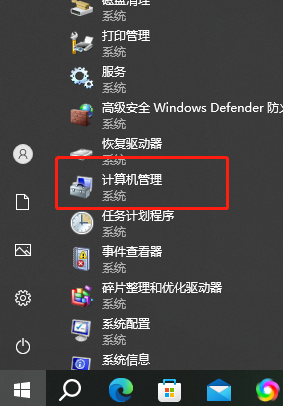 3. Suchen Sie dann den mobilen Hotspot-Dienst und doppelklicken Sie auf die Einstellungen, um ihn zu starten.
3. Suchen Sie dann den mobilen Hotspot-Dienst und doppelklicken Sie auf die Einstellungen, um ihn zu starten.
4. Klicken Sie auf das Netzwerksymbol in der unteren rechten Ecke des Computers und suchen Sie nach der Hotspot-Verbindung
Das obige ist der detaillierte Inhalt vonSo stellen Sie in Windows 10 Education Edition eine Verbindung zum mobilen Hotspot her. Für weitere Informationen folgen Sie bitte anderen verwandten Artikeln auf der PHP chinesischen Website!
In Verbindung stehende Artikel
Mehr sehen- Der Computer ist vorübergehend vom mobilen Hotspot getrennt
- Der Computer konnte keine Verbindung zum Mobiltelefon-Hotspot herstellen
- Was soll ich tun, wenn Windows keine Verbindung zum mobilen Hotspot herstellen kann?
- Lösung für Windows 10-Laptop, der keine Verbindung zum Mobiltelefon-Hotspot herstellt
- Anleitung zum Schließen von Hotspot-Informations-Popups auf OPPO-Telefonen

